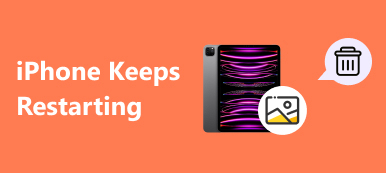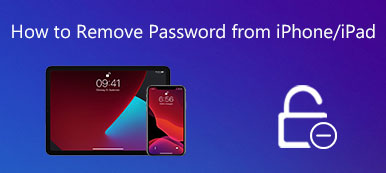Appleのデバイスを使用している人なら誰でもが知っているように、SafariはWebKitエンジンに基づいてAppleが開発したWebブラウザです。 これはAppleデバイスのデフォルトブラウザとして機能します。
Macまたは他のiOSデバイスで利用可能な最高のWebブラウザの1つとして、Safariはシンプル、高速、そして機能的です。
しかし、私たちのSafariは日々遅くなっているようです。 これは、Safariが人々のように疲れさせることもあり得ることを私たちに理解させます、私たちはそれを定期的にどのように扱うかを学ぶべきです。
なぜSafariはどんどん遅くなっているのですか? そしてどのように我々はそれをスピードアップすることができますか?
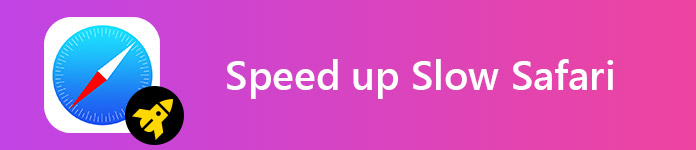
これらのXNUMXつの問題は、今日の記事のトピックです。
今日の記事では、なぜSafariが遅くなったのかだけでなく、高速化する方法も示しています。 あなたがする必要があるのは読み続けることです。
それでは、「Safariが遅くなる理由」から始めましょう。
第1部:Safariがどんどん遅くなっている理由
1 履歴データとキャッシュが多すぎます。
私たちがWebサイトを訪問している間、SafariはすべてのWebサイトの情報を保存します。 その上、ブラウザは常に画像やHTMLファイルのような要素をキャッシュに保存する作業モードを持っているので、ユーザーは次回これらのページをより速く読み込むことができます。 これはブラウザの負担を増やすでしょう。
2 多数の拡張
良い拡張子はあなたの仕事を効率的にすることができます。 パスワードの保存や単語の翻訳、アプリケーションのショートカットであっても、ワンクリックで実行できます。
Safariに追加する拡張機能が多いほど、遅くなります。 それはSafariの負担を増大させ、その結果Safariは遅くなります。
3 データの自動入力
あなたはこの状況に遭遇したにちがいありません:あなたのパスワードとユーザー名でログオンウィンドウのボックスを埋めて確認するためにボタンをクリックした後、あなたはあなたのパスワードとユーザー名を保存したいかどうか尋ねるポップアップウィンドウがあるでしょう。そうではありません。
次回より便利な方法でログオンするために、「はい」を選択したい人もいます。 しかし、Safariは自動入力データの数の増加に悩まされ、ますます遅くなります。
4 複数のプラグイン
プラグインは、拡張機能のようにSafariにユーティリティを追加します。 プラグインを使用すると、ワンクリックでWebサイトにアクセスできます。また、プラグインによっては生産性を向上させることもできます。
しかし、Safariの動作が遅くなるため、非常に多くのプラグインが問題になる可能性があります。 このような状況に入って、それを取り除きたいのであれば、アクティブなプラグインの数を減らすべきです。
第2部:MacでSafariをスピードアップする方法
1 履歴データとキャッシュを消去する
• 履歴をクリア
ステップ1:MacでSafariを起動します。
ステップ2:メニューバーの[履歴]をクリックします。
ステップ3:履歴のクリアを選択します。
ステップ4:期間を選択して[OK]をクリックします。
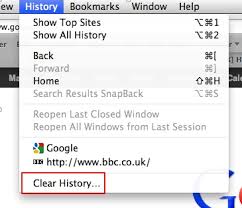
•空のキャッシュ
ステップ1:MacでSafariを起動します。
ステップ2:メニューバーの[Safari]> [設定...]をクリックします。
ステップ3詳細設定タブをクリックします。
ステップ4:メニューバーの「現像を表示」メニューのチェックボックスを選択します。
ステップ5:メニューバーの[現像]をクリックします。
ステップ6:ドロップダウンメニューで[空のキャッシュ]を選択します。
すべての操作が終わったら、Safariを再起動して、それがあなたの必要性を満たしているかどうか確かめてください。
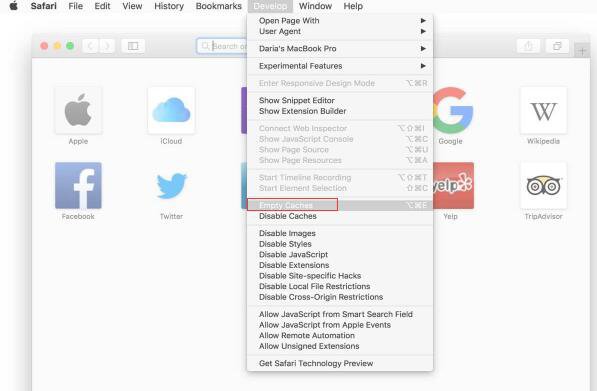
2 不要な拡張子を削除する
ステップ1:MacでSafariを起動します。
ステップ2:メニューバーの[Safari]> [設定...]をクリックします。
ステップ3[拡張機能]タブをクリックします。
ステップ4:削除したい拡張子を選択して、ウィンドウの右側パネルにある[アンインストール]ボタンをクリックします。
拡張機能を削除した後は、Safariを再起動してそれがどのように機能するかを確認してください。
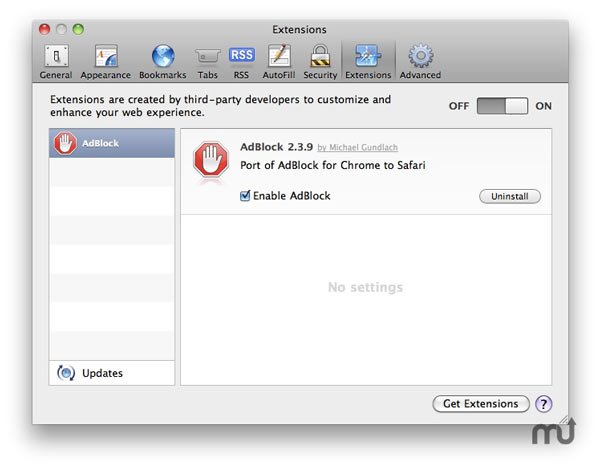
3 自動入力データを簡素化
ステップ1:MacでSafariを起動します。
ステップ2:メニューバーの[Safari]> [設定...]をクリックします。
ステップ3:[オートフィル]タブをクリックします。
ステップ4:削除したい自動入力データを選択して無効にします。
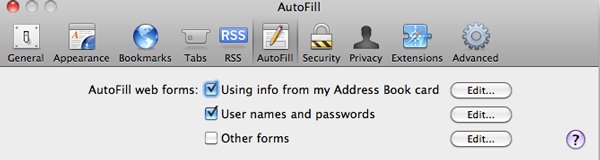
4 プラグインを無効にする
ステップ1:MacでSafariを起動します。
ステップ2:メニューバーの[ヘルプ]をクリックしてください。
ステップ3:ドロップダウンメニューから[インストールされているプラグイン]を選択します。
ステップ4:削除したいプラグインを選択します。
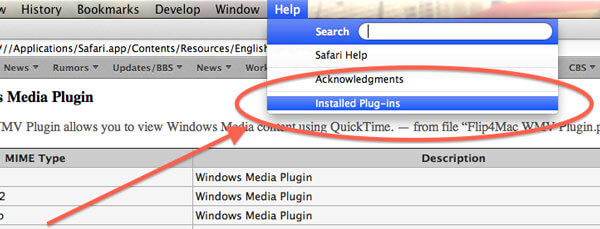
利用可能なプラグインについては、以下のようにすることができます。
ステップ1:メニューバーの[Safari]> [設定...]をクリックします。
ステップ2:[セキュリティ]タブをクリックして[プラグイン設定]を選択します。
ステップ3:このウィンドウでは、特定のWebサイトのプラグインをオフにして、使用可能になる前にそれらのプラグインを許可を求めるように設定できます。
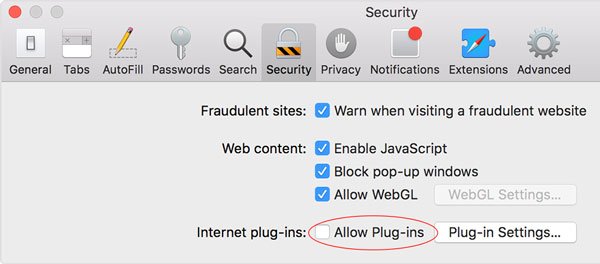
第3部:iPhone / iPadでSafariをスピードアップする方法
1 一般的な方法でiPhone / iPadでSafariをスピードアップ
設定の操作プロセスはiPhoneとiPadで似ているので、ここではiPhoneを例に取ります。
メソッド1 履歴データを消去する
ステップ1:設定アプリを開きます。
ステップ2:下にスクロールしてSafariを見つけ、タップします。
ステップ3:履歴とウェブサイトのデータを消去するまで下にスクロールしてタップします。
ステップ4:ポップアップが表示されたら、履歴をクリアして赤字のデータをタップするだけです。
ステップ5:Safariをもう一度起動して、速度が少し速くなるかどうかを確認します。
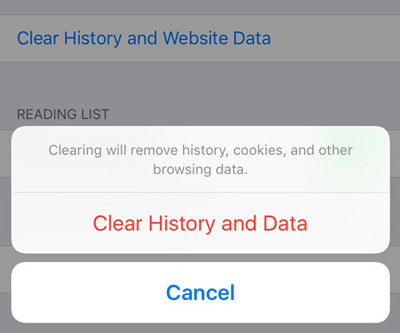
メソッド2 開いているタブをすべて閉じる
一般的に言って、Safariを使用しているときに非常に多くのタブを開くと、速度が遅くなる可能性があります。 そのため、以下の手順に従って、古いタブも含めてすべてのタブを閉じます。
ステップ1:iPhone / iPadでSafariを開きます。
ステップ2:Safariの右下隅にある2つの四角形を長押しします。
ステップ3:ポップアップが表示されます。[すべてのタブを閉じる]をタップして閉じることができます。 ここでは「9つのタブを閉じる」を選択します。
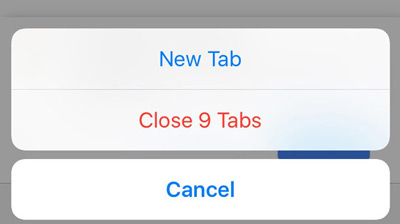
ときどき簡単にSafariの履歴データをワンクリックで消去したいことがあります。 これがそれらの人々のための以下の解決策です。
2 Apeaksoft iPhone消しゴムを介してiPhone / iPad上でSafariをスピードアップ
Apeaksoft iPhone データ消去 連絡先、メッセージ、Safariのキャッシュ、履歴データなど、iPhone / iPad上のすべてのコンテンツと設定を消去することができる強力なソフトウェアです。
それでは、その方法をお見せしましょう。例えばiPadを例に取っています。
ステップ1:Apeaksoft iPhone Eraserをコンピュータで起動し、iPhone / iPadをコンピュータに接続します。 それからそれはあなたの装置を自動的に検出します。
ステップ2:あなたには3つの消去レベルがあります。
低レベル:1回上書きしてデータを消去します。これがデータを消去する最も速い方法です。
中レベル:2回上書きしてデータを消去します。これにより、データがさらに消去される可能性があります。
高レベル:3回上書きしてデータを消去します。これは、データを消去するための最も安全で根本的な方法です。
ここでは、低レベルを選択することをお勧めします。

ステップ3:[OK]ボタンをクリックし、[スタート]ボタンをクリックして、Safariのデータの消去を開始します。
数秒以内に、あなたのSafariの履歴データは永久にそして完全に消去されます。

Safariが常にスムーズに機能するように、毎週または毎月上記の操作を実行することをお勧めします。
それで…あなたは試しましたか? どの方法が望ましい効果をもたらしますか? または、Safariを高速化する方法について別の素晴らしいアイデアがありますか? コメントを残してください。